Не нажимайте кнопку "Подключить" сразу! Сначала вы должны загрузить правильную прошивку для вашего самолета.
Чтобы сделать это, выберите значок в экране ниже. Выберите синий значок самолета. "Mission Planner" сам определит тип подключенного контроллера, скачает последнюю версию кода из Интернета и загрузит ее в контроллер.
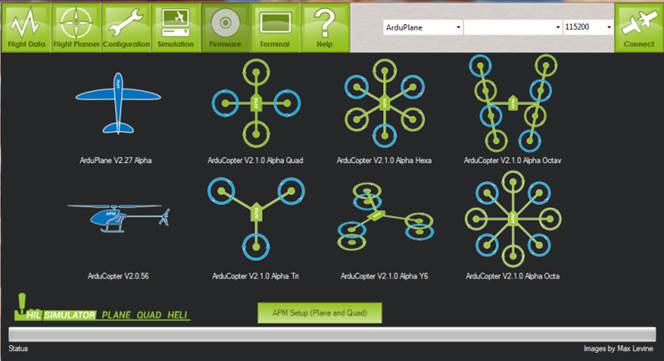
Примечание: если вы хотите загрузить предыдущие версии прошивки выбирайте ее в выпадающее списке в правом нижнем углу, это позволит вам выбрать любую предыдущую версию. Цифры означают Git версию, но если выбрать любую из них, то будет изменяться номер версии прошивки под значком самолета.
После установки "Mission Planner", при каждом запуске он будет проверять наличие обновлений и запрашивать вашего разрешения на выполнение загрузки.
(Примечание: Если вы хотите использовать Arduino для персонализации прошивки APM под свои нужды , Прочтите инструкции которые находятся здесь.)
Подключение приемника радиоуправления
Превращение радиоуправляемого самолета в БПЛА по сути, это вопрос подключения автопилота между RC приемником и сервоприводами самолета, такое подключение позволит автопилоту взять на себя управление.
Для того чтобы это сделать, понадобятся несколько кабелей типа female-to-female (мама-мама, гнезда) чтобы соединить выходы RC приемника со входами APM2.
Что вам понадобится:
- Как минимум, 5-канальное RC радиоуправление. Рекомендуется 7 каналов или более.
- female-to-female кабель для каждого канала, который вы будете использовать. Такие как эти.
- Источник питания для исполнительных устройств. (Для электрического самолета, это, как правило ESC)
- Отдельный источник питания для Автопилота
Примечание: Для тестирования можно также использовать питание с USB. Однако, однако в этом случае сервоприводы работать не будут, если вы хотите увидеть перемещения сервоприводов во время тестирования APM 2 "на стенде", вам необходимо подключить аккумулятор (через ESC) в один из выходных каналов. Допустимо использовать питание от ESC и кабеля USB одновременно.
Требования к электропитанию
Один источник (допустимо при "стендовых" испытаниях, не рекомендуется в полете)
| Куда подключен | Номинальное напряжение | Абсолютный максимум | положение JP1 |
| К "Output PWM connector" | 5.37V +-0.5 | 6V | JP1 установлен |
| К "Input PWM connector" | 5.00V +-0.5 | 6V | JP1 установлен |
Два источника
Примечание: Если JP1 снят, Два источника напряжения должны обеспечивать питание входов и выходов
| Куда подключен | Номинальное напряжение | Абсолютный максимум | положение JP1 |
| К "Output PWM connector" | 5.00V +-0.5 | 6V | JP1 снят |
| К "Output PWM connector" | 5.00V +-0.5 | 6V | JP1 снят |
подробнее об электропитании тут
Входы
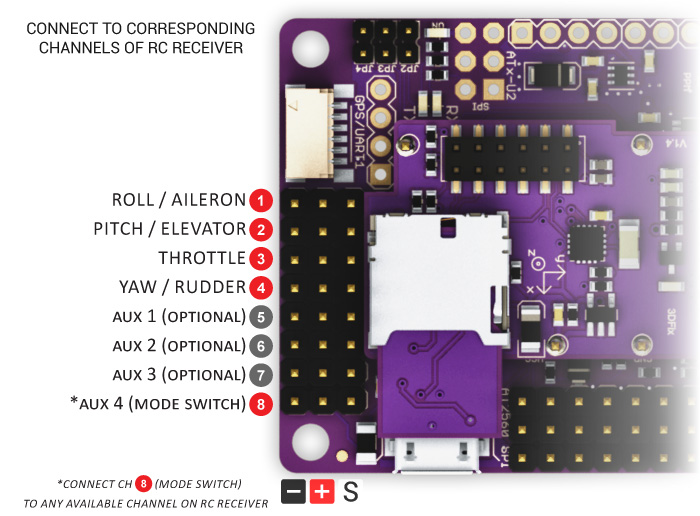
- ROLL - крен, канал элеронов
- PITCH - руль высоты
- THROTTLE - канал газа
- YAW - руль направления
- MODE SWITCH - выбор режима автопилота
Подключите RC приемник ко входам (IN_1 - IN_8) APM2 используя female-to-female провода, в порядке, указанном выше. Каждый канал, который вы хотите использовать для управления APM должен быть подключен к входу на плате APM. Как правило, переключатель режима (APM вход №8 для ArduPlane) подключается к любому каналу RC приемника, который вы назначили на трех-позиционный переключатель на пульте передатчика (для большинства случаев это канал 5).
(Примечание: Эти инструкции предназначены для ArduPlane переключатель режима для ArduCopter подключается на вход №5 APM вместо №8, см. тут.!)
На первой иллюстрации плата с прямыми штырями, черная сторона каждого разъема должна быть на внешней стороне, ближе к краю платы, на второй иллюстрации плата угловыми разъемами:


